- Para enviar o recibir correos electrónicos, desde la pantalla principal, toca Email.

- Para redactar un correo electrónico, toca el ícono Compose.

- Ingresa la información en los campos To, Subject y Message según lo desees.
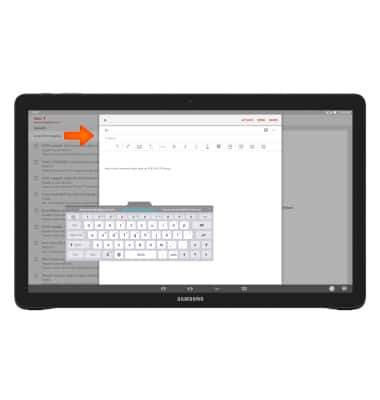
- Para agregar un archivo adjunto, toca ATTACH y luego sigue las indicaciones en pantalla.

- Toca SEND.
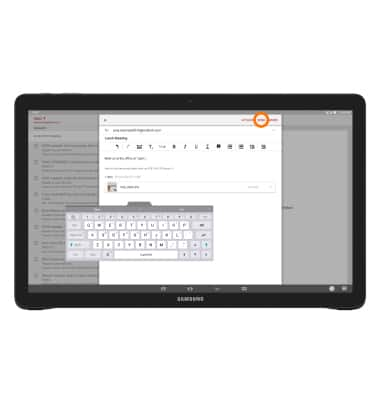
- Para alternar entre cuentas, toca Inbox.
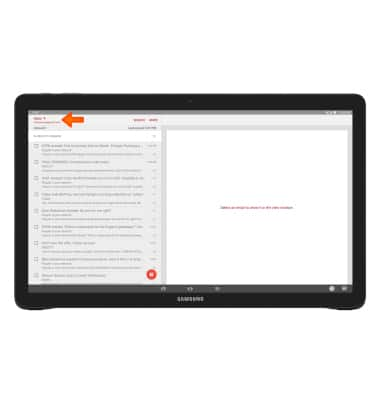
- Toca la cuenta de correo electrónico que desees o toca Combined inbox para ver todas las cuentas.
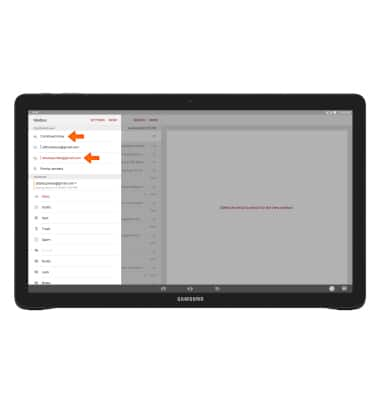
- Deslízate hacia abajo para actualizar la bandeja de entrada y revisar si hay correos nuevos.
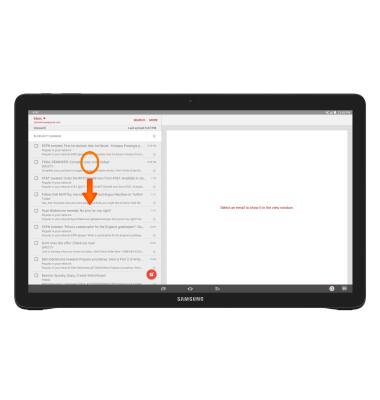
- Toca el correo electrónico para abrirlo. Toca la casilla de verificación y luego MORE para ver opciones.
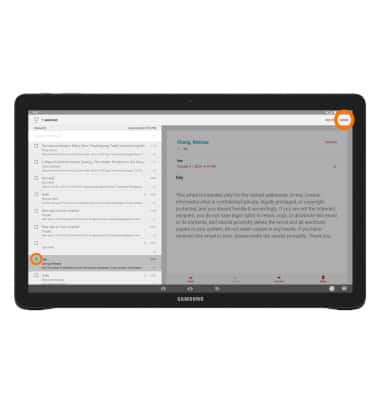
- Para ver y guardar un archivo adjunto, toca el archivo adjunto deseado.
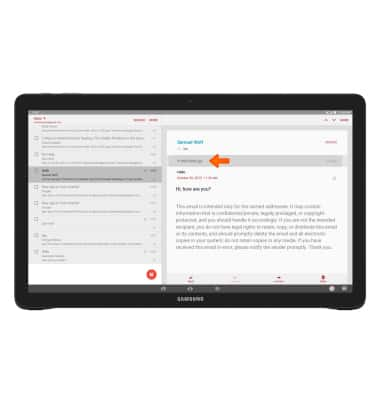
- Toca PREVIEW para ver o toca SAVE para guardar el archivo adjunto en tu dispositivo.
Importante:Para ver los archivos adjuntos guardados, desde la pantalla principal, toca My Files > toca la categoría deseada. También puedes ver las fotos guardadas desde la pantalla principal al tocar Apps > Gallery > Albums > Download.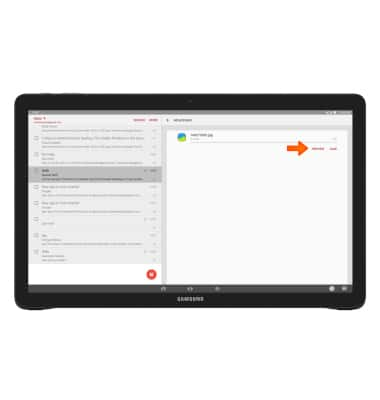
- Toca la imagen para ver.

- Desde tu correo electrónico, puedes tocar Reply, Reply all, Forward y Delete.
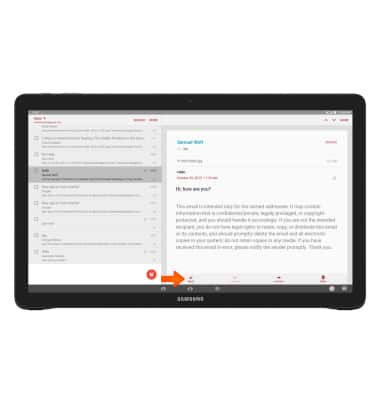
- Cuando recibas un correo nuevo, aparecerá el ícono de correo nuevo en la barra de notificaciones.
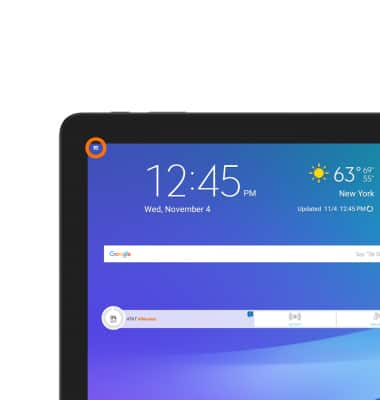
Enviar y recibir correo electrónico
Samsung Galaxy View (T677A)
Enviar y recibir correo electrónico
Agrega y descarga archivos adjuntos del correo electrónico, responde un correo electrónico y más.

0:00
INSTRUCTIONS & INFO
